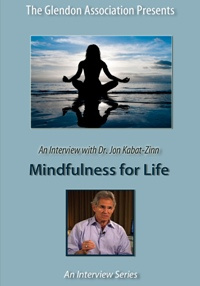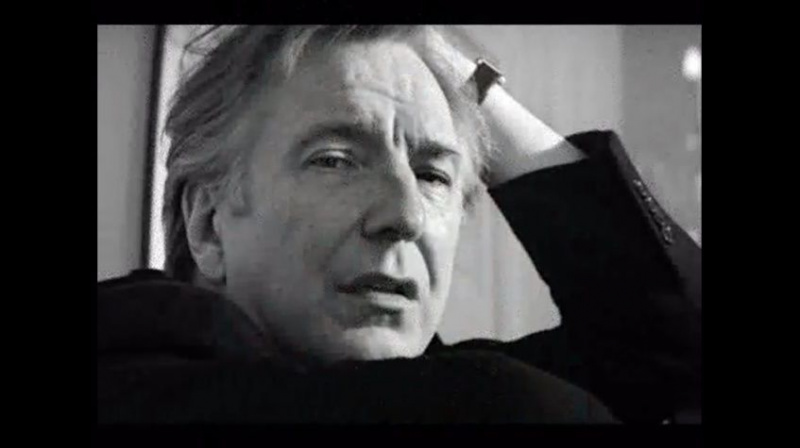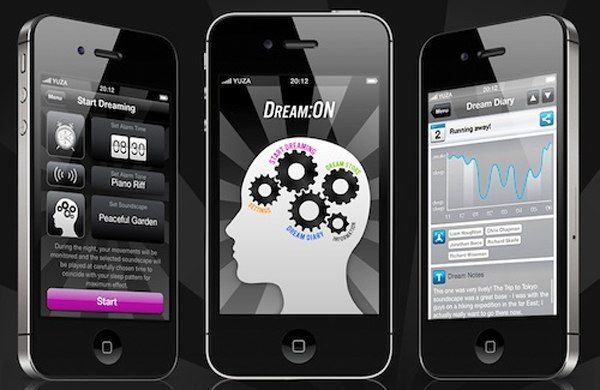Şimdi Bilmeniz Gereken 25 Temel Windows Klavye Kısayolu

Windows'u düzenli olarak kullanıyorsanız, bu Windows klavye kısayollarını kullanmak kesinlikle üretkenliğinizi artıracaktır. Aşağıda derlenen özel bir kısayol listesi, günlük işlerinizi kolayca tamamlamanıza yardımcı olacak.
Bazılarını biliyor olabilirsiniz, ancak kesinlikle daha önce duymadığınız bazı gizli mücevherler var. Bunları kullanmaya başladığınızda, Windows'ta gezinmenin ve çalıştırmanın ne kadar kolay hale geldiğini fark edeceksiniz.
Temel Windows Klavye Kısayolları
Bunlar, muhtemelen duymuş olabileceğiniz en temel kısayollardır. Çalışmalarınızda hızlı ve kolay bir şekilde ilerlemenin anahtarıdırlar.
1. Ctrl+Z : Geri Al
Ne yaptığınızdan veya nerede yaptığınızdan bağımsız olarak Ctrl + Z bir cankurtarandır. Bu işlev olmadan kişi muhtemelen hayatta kalamaz.
Hangi programı çalıştırırsanız çalıştırın, bu işlev son girişinize geri dönmenize yardımcı olur. Bu özel kısayol sizi her seferinde kurtaracağından, tüm hatalar için endişelenmeyin.
2. Ctrl + A : Tümünü Seç
Yine, hangi programı çalıştırıyor olursanız olun, bu kısayol tuşu herhangi bir program veya sayfadaki tüm metni, dosyaları, klasörleri veya öğeleri seçer.
Zamanınızı farenizi sayfanın her yerine sürükleyerek harcamak yerine, her şeyi tek seferde almak için bunu kullanın.
3. Ctrl + C : Kopyala
Ne istediğinizi seçtiniz. Şimdi kopyalamak istiyorsunuz.
Bu muhtemelen insanların Windows sistemlerinde çalışırken kullandıkları en önemli kısayol tuşlarından biridir. İstediğinizi kolayca kopyalayın ve yapıştırmaya hazır olana kadar sizinle birlikte kalır.
4. Ctrl + V : Yapıştır
Kopyaladığınız her şeyi kolayca yapıştırın. Bir metin, dosya, resim veya klasör olabilir. Her durumda, bu her şeyi bir araya getirmek için çok kullanışlı bir özellik.reklam
Orijinal biçimlendirme olmadan sade, basit bir metin yapıştırmak istiyorsanız, buna Shift eklemeniz yeterlidir, yani Ctrl + Shift + V.
5. Ctrl + X : Kes
Belirli bir yerde bir parça metin/tablo/resim/dosya istemiyor musunuz?
Basitçe seçin ve Ctrl + X kısayolunu kullanın. Parça kaldırılır ve kopyalanır. Ardından, istediğiniz yere yapıştırmak için yapıştır kısayolunu kullanın.
6. Alt + Sekme : Ekranı/Sekmeleri Değiştir
Bu, bir süredir var ve Windows işletim sistemindeki yükseltmelerle geliştirildi. Basitçe Alt ve ardından Sekme tuşuna basın, sonraki sekmeye/ekrana geçeceksiniz.
Alt düğmesini basılı tutup Sekme'ye dokunmak, birden fazla ekran arasında geçiş yapmanızı ve seçim yapmanızı sağlar. Çoklu görev hakkında konuşun!
7. Ctrl + Alt + Del: Görev Yöneticisini Başlatın
Bir uygulama gecikmeye başladığında veya yanıt vermeyi bıraktığında veya Windows işletim sisteminiz hareketsiz kaldığında ve siz hiçbir şeyi hareket ettiremezseniz ne olur? Ctrl + Alt + Del'i çağırıyorsunuz! Onlara birlikte bastığınızda, görev yöneticisi adı verilen sihirli bir kutu açılır.
Ardından, hangi programların/uygulamaların bilgisayarınızı yavaşlattığını kontrol edebilir ve bunları görev yöneticisinden kapatarak bilgisayarınızı hayata döndürebilirsiniz.
8. Alt + F4 : Uygulamayı Kapat
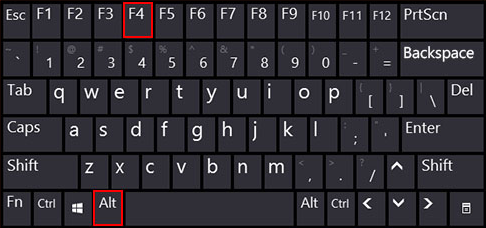
Bu kısayol artık onlarca yıldır var! Alt ve fonksiyon F4 tuşuna basmanız yeterlidir; kullandığınız uygulama kapanacaktır.
Ancak, çalışmanızı kapatmadan önce kaydetmenizi isteyecek kadar akıllıdır. Ayrıca, tarayıcınızdan oyunlara ve özel uygulamalara kadar neredeyse her şeyde çalışır.
9. Ctrl + F : Bul
reklam
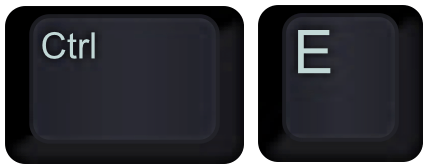
Az önce o cümleyi yazdığını biliyorsun ve şimdi bulamıyorsun! Veya bir belgede veya tarayıcıda belirli bir anahtar kelimeyi gerçekten bulmanız mı gerekiyor? Ctrl + F, anahtar kelimeyi yazabileceğiniz bir hızlı çubuk açacak ve belgedeki isteğinizle eşleşen tüm sonuçları size gösterecek kullanışlı kısayoldur.
10. Ctrl +H : Bul ve Değiştir

Denemeni yeni bitirdin ve o bilim insanının adını sürekli yanlış yazdığını fark ettin! Artık sadece anahtar kelimeyi bulmanız değil, tüm kullanımlarını başka bir şeyle değiştirmeniz gerekiyor. Hiç sorun değil. Ctrl + H kısayolu burada işe yarar.
Sadece tuşlara basın ve bir kutu açılacaktır. Bulmanız ve değiştirmeniz gereken kelimeyi yazmanız yeterlidir. Bu, çoğu belge türü için çalışır.
11. Ctrl + E : Arama Kutusunu Seçin
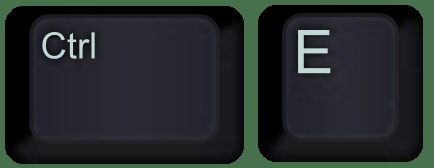
İster dosya gezgininde ister tarayıcında ol, Ctrl+E tuşlarına basmak arama/gezinme çubuğunu seçecek ve doğrudan yazmaya başlayabilirsin. Bu, hızlı aramaya ihtiyaç duyduğunuzda hayatınızı kolaylaştıracaktır.
12. Ctrl + N : Yeni Bir Pencere Aç
Ctrl+N'ye birlikte basmak, tarayıcınızda mı yoksa çevrimdışı mı çalışıyor olmanıza bağlı olarak yeni bir dosya veya pencere açacaktır. Bu Windows klavye kısayolu, Windows için yapılmış çoğu çevrimdışı uygulama ve çevrimiçi tarayıcıyla iyi çalışır.
13. Ctrl + Fare Kaydırma Tekerleği: Yakınlaştır/Uzaklaştır
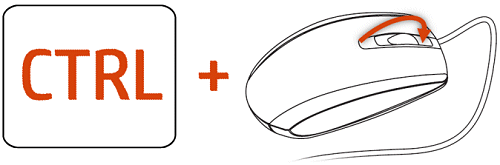
Metin çok mu küçük? Ayrıntıları daha net görmek ister misiniz? Yakınlaştırmayı gerektiren bir bilgi grafiğini mi görüntülüyorsunuz? Bu kısayol tam olarak bunu sağlar.
Bir belgenin içindeyseniz, bu komut dosya ve klasörlerinizi daha büyük gösterecek ve tarayıcınızdaysanız sayfayı yakınlaştıracaktır. Detaylara dikkat hakkında konuşun!
Gelişmiş Windows Klavye Kısayolları
14. Win + L: Kilit Ekranı
reklam
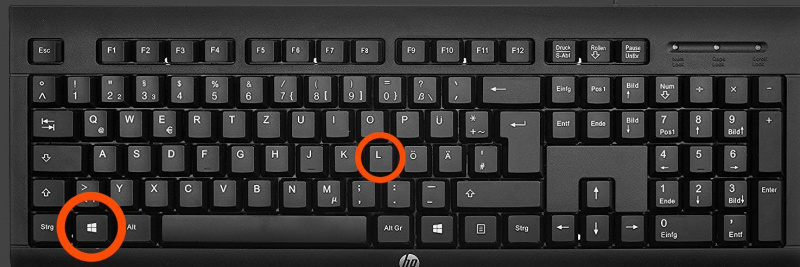
Uzaklaşıyor, ancak sisteminizi kapatmak veya uyku moduna geçirmek istemiyor musunuz? Win + L harika bir kısayol. Ekranınızı kilitlemenize yardımcı olur ve şifrenizi yeniden girmediğiniz sürece kimse açamaz (sisteminiz için ayarlanmış bir şifreniz olduğunu varsayarsak).
15. Win + D : Masaüstünü Göster
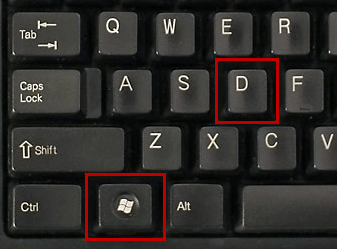
Bu aslında hızlı bir simge durumuna küçültme seçeneğidir. Kaç sekme/pencere açık olursa olsun, bu kısayol hepsini hızla küçültür ve size masaüstünü göstererek birkaç tıklamayla dosyalara veya bir uygulamaya erişmenizi sağlar.
16. Kazan + Sekme (+ Shift): Görev Görünümünü Aç/Kapat
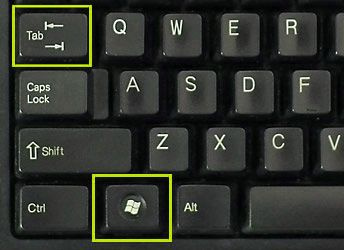
Bu kısayol, Alt + Tab'ın yaptığına çok benzer, ancak daha ileri düzey bir Windows uygulama gezginidir. Bastığınızda, tüm açık programların ve en çok kullanılan programların kutucuklarını göreceksiniz.
Win + Tab komutuyla ek olarak shift tuşuna basarak aralarında gezinebilir veya atlayabilirsiniz.
17. Win + C : Cortana'yı açar
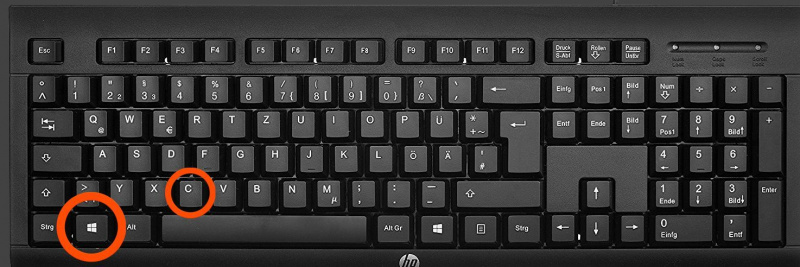
Ses kontrolünün bir hayranı mısınız yoksa işleri çabucak halletmek için Cortana'yı kullanmayı seviyor musunuz? Win + C kısayolunu kullanarak onu çağırabilirsiniz. Daha sonra her isteğinizi yerine getirmeye hazır olacak.
18. Win + Prt Sc : Ekran Görüntüsünü Kaydet

Prt Sc ekran görüntüsü almanıza izin verirken, aynı anda Windows düğmesine basmak ekran görüntüsünü otomatik olarak kaydetmenizi sağlar. Resim hedefinizde, ekran görüntüsünün PNG dosyalarının kaydedileceği ekran görüntüsü adlı bir klasör var. Başka bir ekran görüntüsü aracı eklemenize gerek yok!
19. Win + I : Ayarları Açın

Ayarlar sekmesini hızlıca açmanız mı gerekiyor? Artık ayarlar sekmesine ulaşmak için 3-4 varış noktasına göz atmanıza gerek yok. Windows için ayarlar menüsünü açmak için sadece Win + I tuşlarına basın.reklam
20. Win + S : Windows'u Ara

Bilgisayarınızda bulamadığınız dosya veya uygulamaya her zaman sahip olacaksınız. Bunun için Windows arama çubuğunu tanıttı.
Win + S tuşlarına basarak ve aramak istediğiniz dosya adını yazarak kolayca açabilirsiniz. Ayrıca Cortana, arama işleviyle entegre olduğundan, ek sorular sormak için de kullanabilirsiniz.
21. Fn + F2 : Yeniden Adlandır

Donanım üreticisine bağlı olarak, F2 tuşları sesi açma/kısma veya Wifi'yi kapatıp açma gibi çeşitli görevleri yerine getirir. Ancak, bir dosya/klasör seçildiğinde Fn + F2'yi kullanarak Dosyayı yeniden adlandır seçeneğini hızlı bir şekilde kullanabilirsiniz. Sağ tıklamaya veda edin.
22. Fn + F5 : Yenile
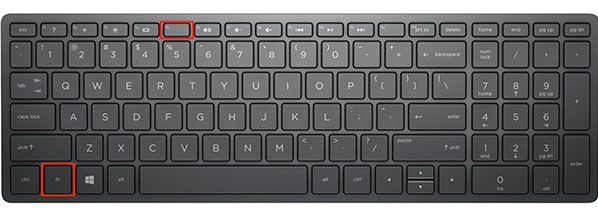
PC'niz takılı kaldı ve işlemci yetişemiyor. Yenileme, işleri hareket ettirmek için iyi bir yöntemdir. Fn + F5 tuşlarına basmak Windows'u yenileyebilir veya tarayıcınızda çalışıyorsanız onu da yenileyebilir.
23. Win + X : Gizli Menü

Pencerelerin gizli bir menüsü olduğunu biliyor muydunuz? Win + X tuşlarına basın ve açılır pencereyi görün. Sistemin tüm temel alanlarına erişmenizi sağlayacaktır.
24. Win + V : Bildirimler Arasında Gezin
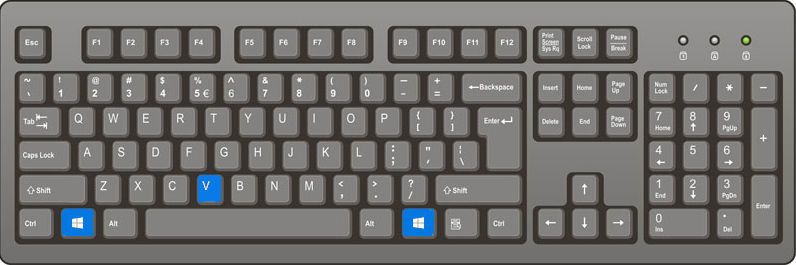
Sistemlerinizde bildirimleri ve uyarıları yapılandırdıysanız, bu kısayol, bunların tümü arasında kolayca geçiş yapmanıza yardımcı olacaktır. Özellikle popüler veya meşgul olan insanlar için son derece yararlıdır.
25. Win + Ctrl + B : Bildirim Görüntüleyen Uygulamayı Açın

Çalışıyorsunuz ve ilgilenmeniz gereken bir bildirim çıkıyor. Win + Ctrl + B tuşlarını kullanın, gezgin size bildirimi gönderen uygulamaya geçecektir. Hızlı.reklam
Alt çizgi
Tüm bu Windows klavye kısayollarını hemen kullanmaya başlamaktan heyecan duyabilirsiniz. Hepsini denemenizi tavsiye etsem de, bu tamamen sisteminizle nasıl etkileşimde bulunduğunuza ve ne iş yaptığınıza bağlı. Bunların herhangi bir sayısı genellikle yararlı olabilir. Bugün denemeye başlayın.
Windows Kullanımına İlişkin Diğer İpuçları
- Windows 10 için En İyi 5 Ücretsiz Bölüm Yönetim Yazılımı
- Windows 10 Güvenlik Ayarları: Kişisel Verilerinizi Gizli Tutma Adımları
- Windows 10'dan Beklenecek 10 Şey
Öne çıkan fotoğraf kredisi: unsplash.com üzerinden freestocks.org